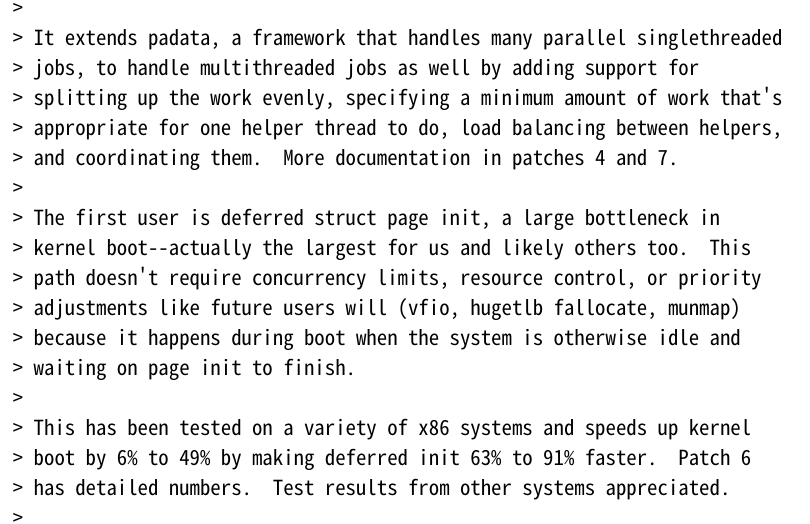CentOS 7 源码安装 PHP 7.4 正式版教程
1、准备编译环境
yum -y install epel-release yum-utils
yum config-manager --set-enabled PowerTools
yum -y install gcc gcc-c++ make autoconf bzip2 bzip2-devel libpng libpng-devel freetype-devel gmp-devel readline-devel curl-devel libxml2-devel libjpeg-devel bison openssl-devel uw-imap-devel libc-client sqlite-devel libicu-devel libedit-devel libxslt-devel oniguruma oniguruma-devel
以及 libzip
2、下载并解压
wget https://www.php.net/distributions/php-7.4.0.tar.bz2
tar -jxf php-7.4.0.tar.bz2
cd php-7.4.0
3、配置并构建 PHP。在此步骤您可以使用很多选项自定义 PHP,例如启用某些扩展等。 运行 ./configure –help 命令来获得完整的可用选项清单。 在本示例中,我们仅进行包含 PHP-FPM 和 MySQL 支持的简单配置。
./configure --prefix=/usr \
--sysconfdir=/etc/php \
--with-config-file-path=/etc/php \
--with-config-file-scan-dir=/etc/php/php.d \
--bindir=/usr/bin \
--docdir=/usr/share/doc \
--sbindir=/usr/sbin \
--libdir=/usr/lib64/php \
--with-libdir=/usr/lib64/php \
--libexecdir=/usr/libexec \
--localstatedir=/var \
--includedir=/usr/include \
--localedir=/usr/local \
--datarootdir=/usr/share \
--datadir=/usr/share/php \
--mandir=/usr/share/man \
--infodir=/usr/share/info \
--enable-fpm \
--with-fpm-user=www-data \
--with-fpm-group=www-data \
--enable-mysqlnd \
--enable-mysqlnd-compression-support \
--enable-json \
--with-openssl-dir \
--with-zlib-dir \
--with-freetype \
--enable-gd-jis-conv \
--enable-ftp \
--enable-filter \
--enable-fileinfo \
--with-curl \
--with-iconv \
--with-bz2 \
--with-zlib \
--with-zip \
--with-xsl \
--with-jpeg \
--with-webp \
--with-xpm \
--without-iconv \
--with-kerberos \
--with-imap-ssl \
--with-openssl \
--enable-dom \
--with-gettext \
--with-mysqli=mysqlnd \
--enable-pdo \
--with-pdo-mysql=mysqlnd \
--enable-simplexml \
--enable-session \
--enable-sysvsem \
--enable-sysvmsg \
--enable-sockets \
--with-pear \
--with-xmlrpc \
--with-mhash \
--enable-bcmath \
--with-cdb \
--enable-exif \
--with-gmp \
--enable-mbstring \
--enable-mbregex \
--with-readline \
--enable-shmop \
--enable-soap \
--enable-sockets \
--enable-pcntl \
--enable-intl \
--enable-re2c-cgoto \
--with-libedit
make
sudo make install
4、创建配置文件,并将其复制到正确的位置。
cp php.ini-production /etc/php/php.ini
cp sapi/fpm/php-fpm.conf /etc/php/php-fpm.conf
cp sapi/fpm/www.conf /etc/php/php-fpm.d/www.conf
cp sapi/fpm/php-fpm.service /etc/systemd/system/php-fpm.service
5、需要着重提醒的是,如果文件不存在,则阻止 Nginx 将请求发送到后端的 PHP-FPM 模块, 以避免遭受恶意脚本注入的攻击。
将 php.ini 文件中的配置项 cgi.fix_pathinfo 设置为 0 。
打开 php.ini:
vi /etc/php/php.ini
定位到 cgi.fix_pathinfo= 并将其修改为如下所示:
cgi.fix_pathinfo=0
6、配置 php-fpm 服务
sudo systemctl start php-fpm
检查是否启动成功
sudo systemctl status php-fpm
如果出现错误:ERROR: [pool www] cannot get uid for user 'www-data'
则新建www-data 用户组:
groupadd www-data
useradd -g www-data -s /sbin/nologin -M www-data
设置服务自启动
sudo systemctl enable php-fpm
本文档未涵盖对 php-fpm 进行进一步配置的信息,如果您需要更多信息,请查阅相关文档。